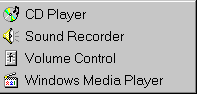 |
| Fig. 4: Menu degli accessori multimediali di Windows. |
Fino a qualche anno fa gli accessori dei computer si limitavano alle unità disco, agli scanner, alle stampanti e ai dispositivi di comunicazione quali i modem. Oramai da qualche anno invece sono sorti diversi altri accessori da collegare al computer come le schede audio, le schede per la cattura video, le unità cd-rom e i sistemi di comunicazione ad alta velocità come i modem veloci (ISDN e ADSL). Il computer è diventato una stazione multimediale con la quale si può accedere non solo alle informazioni espresse in forma testuale o grafica ma pure a brani audio e video.
Di seguito presentiamo una sintetica panoramica di alcuni strumenti di base già compresi nelle ultime versioni del sistema operativo Windows e che potenzialmente possono essere utilizzati per generare, modificare ed ascoltare file sonori.
I sistemi operativi tipo Windows 95/98/NT sono dotati di vari accessori che consentono di lavorare con suoni e video. Con questi accessori è possibile modificare e riprodurre i suoni, scorrere brevi filmati e ascoltare CD musicali. Tutti questi accessori di base sono accessibili aprendo il menu Start (o Avvio) e scegliendo Programmi, Accessori e infine Multimedia: appare infine il seguente menu:
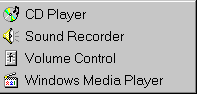 |
| Fig. 4: Menu degli accessori multimediali di Windows. |
Gli accessori presentati in questo menu sono brevemente:
Il Lettore CD è un pannello di controllo che consente di suonare CD musicali nell'unità CD del computer. Oltre ad azionare i pulsanti standard di avvio, arresto e interruzione, l'utente può creare sequenze di brani, digitando il nome dell'artista, il titolo del CD e i brani desiderati e creando quindi un elenco di brani da suonare.
Il Lettore CD memorizza le informazioni immesse per ciascun CD e le richiama automaticamente al successivo inserimento del CD nell'unità cd-rom. La finestra del Lettore CD è raffigurata nell'illustrazione sottostante.
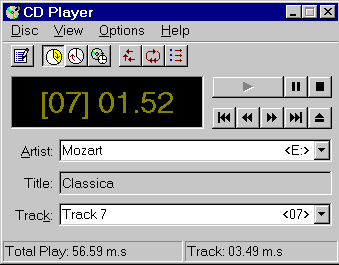 |
| Fig. 5: Lettore di Windows. |
A questo punto, basta inserire un CD musicale nell'unità cd-rom e avviare il Lettore CD. La figura sottostante descrive i pulsanti principali del pannello del Lettore.
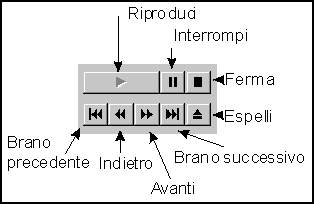 |
| Fig. 6: Pulsanti principali del Lettore CD. |
![]() Tramite ulteriori pulsanti del pannello o via opzioni del menu è possibile scegliere diverse modalità per la riproduzione:
Tramite ulteriori pulsanti del pannello o via opzioni del menu è possibile scegliere diverse modalità per la riproduzione:
Il Registratore di suoni, mostrato sotto, è un registratore digitale pratico ma alquanto limitato:
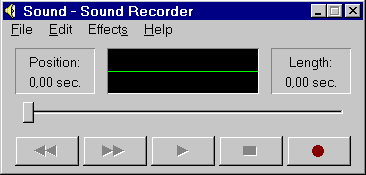 |
| Fig. 7: Registrazione di suoni. |
è utile per creare registrazioni vocali da inserire nei documenti e nei messaggi di posta elettronica, oppure per creare nuovi suoni di sistema come quelli udibili all'avvio di Windows. Consente anche di eseguire alcune operazioni di modifica elementari (eco e inversione del suono), anche se per questo è consigliabile ricorrere a editor di suoni più sofisticati.
Per registrare un suono, occorre innanzitutto collegare alla scheda audio un microfono oppure un cavo di collegamento da un'altra sorgente sonora, quale un lettore di CD audio o uno stereo. È ora possibile avviare la registrazione seguendo questa procedura:
Volendo aggiungere un'ulteriore registrazione procedere nello stesso modo.
Dalle lezioni di fisica ci si può ricordare che il suono viene creato da turbolenze ondulatorie dell'aria. Queste onde di pressione vengono percepite come suoni dall'orecchio umano. Vi sono due elementi che definiscono un'onda sonora: l'ampiezza e la frequenza. La prima è collegata al volume del suono: maggiore è l'ampiezza dell'onda, maggiore sarà anche il volume del suono. Frequenze più elevate invece producono suoni di tonalità più alta mentre frequenze più basse producono suoni con tonalità più gravi. Tutto questo vale per una singola onda sonora elementare: i suoni reali sono interpretati come una somma di numerose forme d'onda elementari e pertanto sono decisamente più complessi di una singola onda sonora.
Un'onda sonora analogica è descritta da una linea continua con un numero infinito di valori di ampiezza. Per convertire tale onda in un segnale digitale, il computer deve misurare l'ampiezza dell'onda in determinati punti. Ogni misura rilevata viene chiamata campione; pertanto la conversione di un suono da analogico in qualche formato digitale viene chiamata campionamento del suono. Maggiore è la frequenza di campionamento e maggiore sarà anche il numero delle misurazioni d'ampiezza eseguite e dunque maggiore sarà anche la somiglianza fra il campionamento e l'onda sonora originale. Ma poiché l'onda sonora presenta un numero infinito di valori, non è possibile ricreare esattamente l'originale. Tuttavia, con frequenze di campionamento sufficientemente elevate è possibile creare una rappresentazione del suono originale tale che l'orecchio umano non sarà in grado di distinguerla dall'originale.
Il numero di campioni presi per secondo è chiamato frequenza di campionamento e viene normalmente misurata in kHz (chilohertz). Attualmente vengono utilizzate varie frequenze di campionamento ma le più diffuse sono 11 kHz, 22 kHz e 44,1 kHz. Analogamente a quanto detto circa i colori, dove si passava dai 16 milioni di colori (corrispondenti ad un livello di colore di 24 bit) ai 256 colori (livello di colore a 8 bit), anche per il suono il campionamento può avvenire a 8 o a 16 bit. Campionamenti a 16 bit consentono di raggiungere dettagli sonori più fini rispetto agli incrementi di 8 bit. Infine i suoni possono contenere informazioni relative a più canali, normalmente utilizzati per creare effetti stereofonici.
Aumentando la frequenza e le dimensioni del campionamento e il numero dei canali, si ottiene un suono di qualità superiore. Ad esempio un campione a 8 bit e 8 kHz corrisponde più o meno alla qualità di una conversazione telefonica mentre un campionamento stereo a 16 bit e 44,1 kHz è paragonabile a un suono di qualità CD.
Sfortunatamente, come per le immagini, aumentando la qualità del suono aumentano anche le dimensioni dei file. Un minuto di musica a 22 kHz con una risoluzione di 8 bit richiede circa 1,3 Mb mentre un minuto di audio in qualità CD (16 bit a 44,1 kHz) richiede più di 10 Mb! E naturalmente se il suono è stereo queste dimensioni devono essere raddoppiate!
La digitalizzazione dell'audio richiede grandi quantità di spazio fisico: per questo motivo i CD possono contenere solamente sino a 74 minuti di musica stereo (80 con i nuovi supporti). L'alternativa è quella di ridurre la frequenza di campionamento ma ciò va a discapito della qualità del suono. Dati questi presupposti sono stati proposti numerosi modi di memorizzare la forma d'onda e come per le immagini, negli ultimi anni due formati appaiono come quelli più diffusi: il formato WAV e il formato MP3.
Il formato WAVE, chiamato anche WAV per l'estensione .wav che si associa ai suoi file, è stato sviluppato da Microsoft e IBM e la sua inclusione già da Windows 3.1 lo ha reso uno standard per la piattaforma PC. I file WAVE possono contenere campionamenti eseguiti con qualsiasi frequenza, risoluzione e numero di canali. Comunque con tale formato e per un minuto di audio, si ottengono file con le seguenti dimensioni:
| Qualità audio | frequenza | risoluzione | canali | dimensione file (per 1 minuto) |
|---|---|---|---|---|
| qualità CD | 44.100 Hz | 16 bit | stereo | 10.584.000 byte (10,584 Mb) |
| qualità radio | 22.050 Hz | 8 bit | mono | 1,323 Mb |
| qualità telefonica | 11.025 Hz | 8 bit | mono | 661,5 kb |
WAVE pertanto non utilizza nessun algoritmo di compressione: la sua struttura è nient'altro che una successione dei dati ottenuti dal campionamento della forma d'onda. Appare evidente che file di tali dimensioni sono difficilmente trasferibili se non su supporti quali cd-rom.
Per le esigenze di comunicazione in Internet i file WAV sono perciò del tutto inadeguati. Ne è seguita una attiva ricerca di tecniche di compressione, analoghe a quelle delle immagini, tale da salvaguardare comunque la qualità dell'audio riducendo nel contempo le dimensioni dei file. La soluzione, grazie alle ricerche condotte da un gruppo di esperti (MPEG che significa Moving Picture Experts Group), è stata trovata utilizzando tecniche di psicoacustica, scienza che si occupa di isolare e misurare i fenomeni dell'udito. Si è giunti quindi alla codifica di un algoritmo di compressione audio, adottato come standard a livello mondiale, che possiede prestazioni qualitative eccezionali: MP3 (o MPEG3, MPEG di livello 3) ha un rapporto di compressione altissimo (anche 12 a 1) e contemporaneamente mantiene la qualità audio di un CD: se un file WAV di quattro minuti richiede oltre 40 Mbyte di spazio, MP3 della stessa durata con compressione 1:12 a 64 kbit/s ne occupa circa 3, con la qualità che rimane praticamente inalterata.
È questo il formato che ultimamente ha guadagnato le pagine delle cronache informatiche e non perché, grazie alla riduzione in dimensioni, permette la diffusione della musica su supporti non tradizionali: collegandosi ad Internet è possibile prelevare brani musicali o interi CD e suonarli direttamente dal proprio computer oppure, memorizzandoli su lettori portatili, ascoltarli con apparecchi analoghi ai comuni walkman.
Abbiamo già visto come eseguire brevi registrazioni: ora sappiamo pure che il formato standard in cui verranno memorizzati questi suoni è il formato WAV. Per poter comunque realizzare lavori multimediali può essere utile estrarre da un CD alcune tracce musicali in modo da poterle poi associare a testi o ad immagini. Vediamo come si possa realizzare ciò.
Per poter effettuare la "cattura" da CD di brani audio è necessario aver installato un software particolare, appartenente alla classe dei cd-ripper. Il più conosciuto è senza dubbio AudioGrabber che è pure quello installato sul computer del docente in versione shareware (e presente nella cartella Supporti-audio del CD di questo corso). Pertanto,
Verrà aperta la finestra principale del programma con accanto ad alcune tracce audio del CD una casella quadrata con il simbolo di spunta presente. Saranno queste le tracce che potremo catturare e memorizzare in formato WAV. (Se la traccia che ci interessa non appare tra quelle selezionate automaticamente, dovremo uscire dal programma e rientrarvi e ciò a causa del fatto che la copia shareware installata non permette la selezione contemporanea di tutte le tracce: ad ogni apertura del programma le tracce selezionate cambiano e quindi potremo, dopo qualche tentativo, estrarre quella cui siamo interessati. Ovviamente il programma acquistato non presenta questo "disturbo"!).
 |
assicuriamoci che il file verrà salvato nel formato WAV facendo un clic accanto alla voce Norm presente sulla barra degli strumenti. |
Il programma inizia quindi l'estrazione della traccia: alla fine si otterrà un file di nome Mozart track 3.wav memorizzato nella cartella dove risiede il programma. Per uscire, fare clic sul pulsante Exit della barra degli strumenti.
Per generare un file di formato MP3 e quindi compresso nel rapporto approssimativamente 1:10 rispetto al corrispondente file WAV, è necessario disporre di un programma encoder, un programma cioè che applichi l'algoritmo di compressione a partire da un file originario di tipo, per esempio, WAV. Nella medesima cartella di Audiograbber (o nella cartella Supporti-Audio del CD del corso) è presente il programma BladeEnc.exe che appunto realizza tale codifica. Per far ciò è sufficiente
 |
selezionare il formato MP3 nella barra degli strumenti anziché il formato normale WAV. |
Avviare la codifica con il pulsante Grab: Audiograbber, dopo aver generato un file temporaneo di tipo WAV lo passa automaticamente all'encoder. L'output di questo sarà un file nel formato MP3 avente lo stesso nome del file WAV: terminata la codifica il controllo ritorna ad Audiograbber dal quale si potrà uscire con il pulsante Exit. Come si può facilmente constatare le dimensioni del file sono ora decisamente più contenute.
Nel caso si disponga già del file WAV allora basterà, da Gestione Risorse, trascinare questo file sul nome dell'encoder, BladeEnc: verrà in tal modo automaticamente avviato la traduzione nel formato MP3 e generato il file corrispondente.
Per l'ascolto di file sonori MP3 va utilizzato un qualsiasi lettore che riconosca questo formato. Ve ne sono moltissimi a partire dalla nuova versione del Windows Media Player.
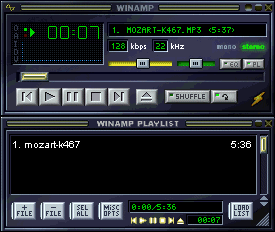 |
| Fig. 8: Winamp, player di file MP3. |
Comunque il più conosciuto è senza dubbio Winamp. Se installato sul computer, è sufficiente un doppio clic sul file MP3 dall'Explorer di Windows (Gestione Risorse) per avviare la lettura e riproduzione audio del file. In alternativa seguire le comuni tecniche di avvio di un programma.
Ricordando quanto fatto nell'esercitazione dell'incontro precedente, possiamo notare due modi distinti per trattare le immagini in connessione al browser: il primo consentiva alle immagini (per esempio, le icone delle opere) di essere inserite direttamente nelle pagine HTML e visualizzate entro queste; il secondo invece gestiva l'immagine tramite un link che, una volta selezionato, permetteva al browser di caricare l'immagine (questa volta, dell'opera d'arte) per poi visualizzarla in una finestra a se stante.
Bene: questa stessa distinzione si può applicare a molti altri tipi di file, in particolare ai file sonori. Potremo pertanto
Le istruzioni per realizzare la prima eventualità sono molto semplici anche se, in questo contesto, i browser più diffusi (Internet Explorer e Netscape) non sono del tutto compatibili in quanto ciascuno segue le particolari estensioni che i relativi progettisti hanno ritenuto di introdurre. Pertanto, volendo inserire un brano sonoro come sottofondo alla pagina in modo che venga trattato quasi allo stesso modo da entrambi i browser, si dovrà inserire nient'altro che il codice seguente:
<EMBED SRC="Mozart-k136.wav" HEIGHT="0" WIDTH="0" AUTOSTART="TRUE" LOOP="TRUE"></EMBED>
Questa è in effetti la forma che si è utilizzata per inserire il sottofondo audio di tutte le pagine di questo corso: ovviamente il file Mozart-k136.wav, va sostituito con il nome del file desiderato seguendo la corretta sintassi degli indirizzi URL. È indifferente dove inserire tale codice nella pagina ma, generalmente, lo si trova subito dopo il tag di apertura <BODY>. Va inoltre sottolineato il diverso comportamento dei browser detti sopra:
Un'ulteriore differenza è legata all'attributo LOOP del tag <EMBED>: posto il suo valore a TRUE, Internet Explorer riproduce l'audio continuativamente finché il lettore non lascia la pagina mentre Netscape non lo riconosce e riproduce il brano musicale una sola volta.
La riproduzione di un file audio esterno si avvia definendo un comune link verso tale file così come si farebbe per qualsiasi altro documento, utilizzando cioè il tag <A> con l'attributo HREF. Il percorso al file esterno è un indirizzo URL, proprio come se il file fosse un altro documento HTML e il testo compreso tra i tag di apertura e chiusura verrà di norma sottolineato ed evidenziato dal browser. A titolo d'esempio fare clic sul link della prossima riga (le casse devono essere accese!)
Un clic di ..."chiarimenti"
Il codice per il link sopra è il seguente:
<a href="chiarimenti.wav">chiarimenti</a>
e risulta immediatamente comprensibile: la sua selezione attiva in Internet Explorer la finestra del player (la figura mostra la versione 6):
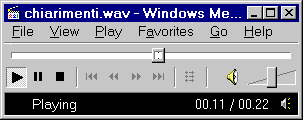 |
| Fig. 10: Player di Windows. |
analogamente in Netscape viene aperta la finestra seguente.
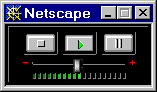 |
| Fig. 11: Player di Netscape. |
Entrambi i player presentano i normali tasti di avvio della riproduzione, di pausa, interruzione e di controllo del volume.
Un altro modo per associare ad un link un file sonoro esterno è per mezzo di una immagine: sappiamo infatti che le stesse immagini possono funzionare da link. L'immagine seguente è in effetti un link ad un brano di Frederic Chopin: si faccia un clic su di essa per aprire la finestra del riproduttore.
Il codice inserito per ottenere questo risultato è
<A HREF="ChopinNotturno1.mid"><IMG SRC="pianoforte.gif" WIDTH=437 HEIGHT=87 BORDER=0></a>
e mostra che l'immagine del pianoforte (pianoforte.gif) compresa entro il tag vuoto <IMG> è l'origine di un link che punta al file ChopinNotturno1.mid.
Abbiamo qui utilizzato un altro formato di file sonori, il formato MIDI (Musical Instrument Digital Interface) che, diversamente dai precedenti, richiede file di dimensioni notevolmente inferiori, anche degli stessi MP3. Questi file contengono in effetti una sequenza di comandi anziché una rappresentazione digitale dei suoni. Tali comandi indicano a un sintetizzatore di suonare una particolare nota per un certo tempo e quindi il sintetizzatore produce l'onda sonora appropriata. Il suono che in tal modo si ottiene dipende strettamente dalle possibilità della scheda sonora di riprodurre realisticamente i suoni dei diversi strumenti musicali: e, con le normali schede sonore, il suono non sempre risulta di qualità adeguata. Ben diverso il risultato se si dispone di sintetizzatori di qualità, e prezzo, elevati.